SolidWorks怎么进行拔模
来源:网络收集 点击: 时间:2024-03-08【导读】:
本篇简单分享SolidWorks绘图中的拔模操作。工具/原料moreSolidWorks方法/步骤1/6分步阅读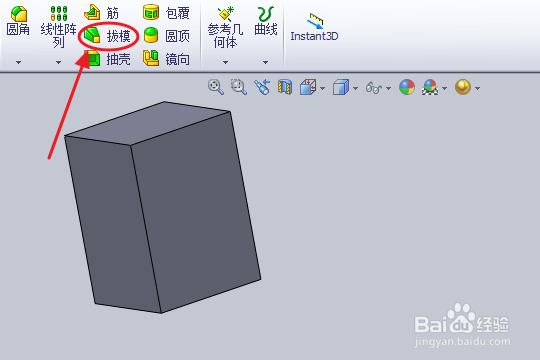 2/6
2/6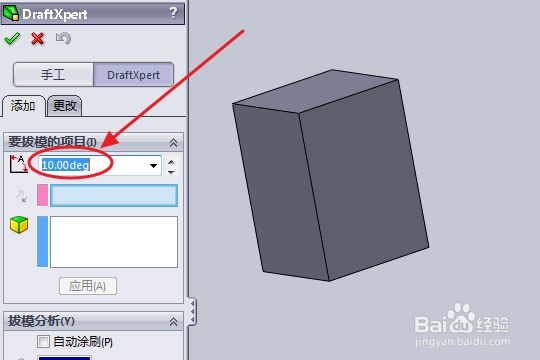 3/6
3/6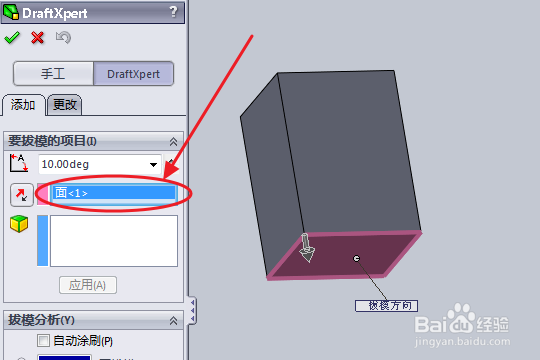 4/6
4/6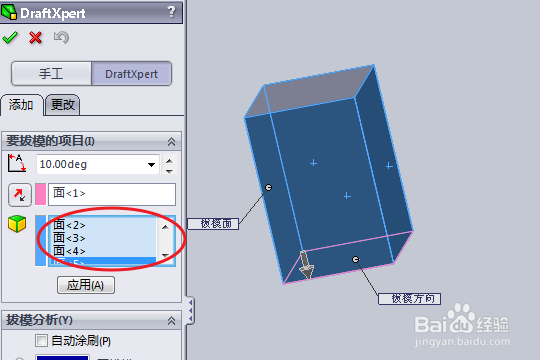 5/6
5/6 6/6
6/6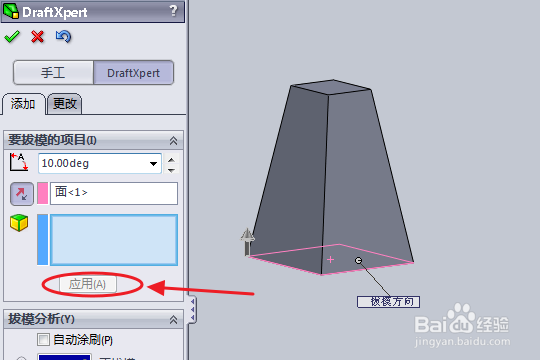 注意事项
注意事项
开始拔模。
选择工具栏中的拔模图标,单击进入拔模。
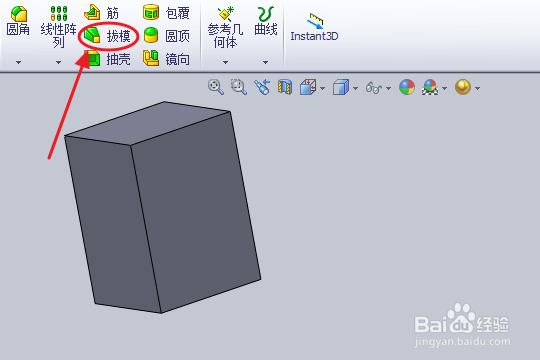 2/6
2/6设置拔模角度。
在拔模角度中填写合适的角度,注意不能太大导致无法拔模。
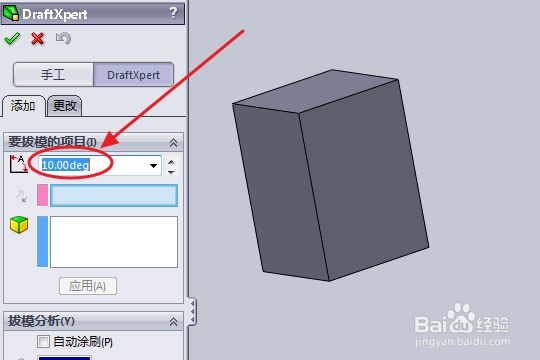 3/6
3/6指定中性面。
指定拔模中性面,所谓中性面也就是拔模角度倾斜的参考面。
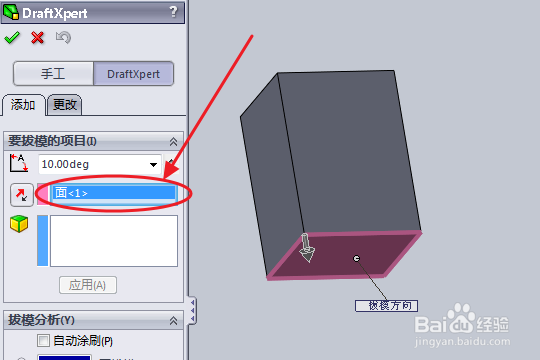 4/6
4/6选取拔模面。
选取需要进行拔模的面,也即拔模对象。
注意中性面的选择决定了不能随意选取拔模对象。
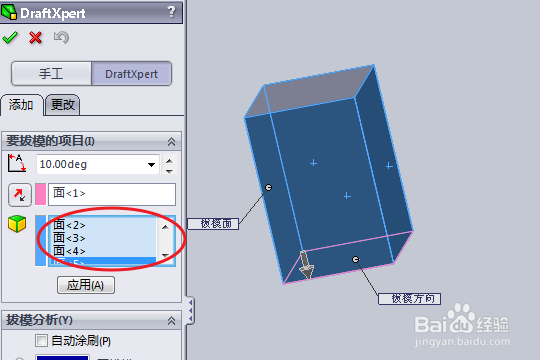 5/6
5/6确定拔模方向。
拔模中性面上会出现一个箭头,单击箭头可改变方向,这个就是拔模的方向。
 6/6
6/6应用拔模。
点击应用,确认拔模效果,如果不对可进行退回操作。
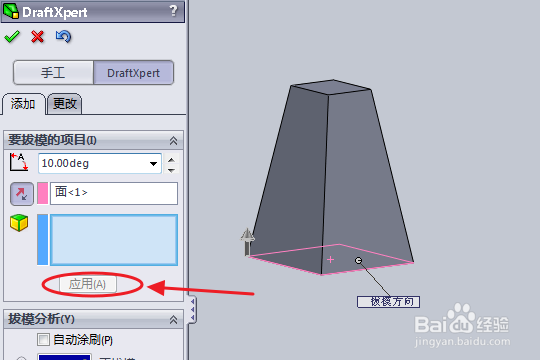 注意事项
注意事项注意中性面的选择与拔模方向,否则拔模可能失败。
SOLIDWORKS拔模中性面SOLIDWORKS拔模拔模方向版权声明:
1、本文系转载,版权归原作者所有,旨在传递信息,不代表看本站的观点和立场。
2、本站仅提供信息发布平台,不承担相关法律责任。
3、若侵犯您的版权或隐私,请联系本站管理员删除。
4、文章链接:http://www.1haoku.cn/art_288603.html
上一篇:美团小团币怎样兑换商品
下一篇:福昕阅读器怎样在pdf文档中添加文字
 订阅
订阅